A Microsoft está lançando sua nova versão baseada em cromo do Microsoft Edge para Windows 10, Windows 7, Windows 8.1 e macOS neste outono. E você pode instalar o Edge beta baseado em cromo agora mesmo . Como é baseado no código Open Source Chromium do Google, você encontrará muitas semelhanças com o Chrome. E um dos recursos interessantes que inclui é a capacidade de transmitir ou “transmitir” mídia para o seu Google Chromecast. Isso permite enviar mídia do navegador para uma segunda tela. Aqui está como fazê-lo.
Transmitir mídia do Microsoft Edge
Para começar, vá para a página com a mídia que você deseja enviar para a tela grande ou monitor. Em seguida, clique no botão Menu e escolha Mais ferramentas > Transmitir mídia para o dispositivo .
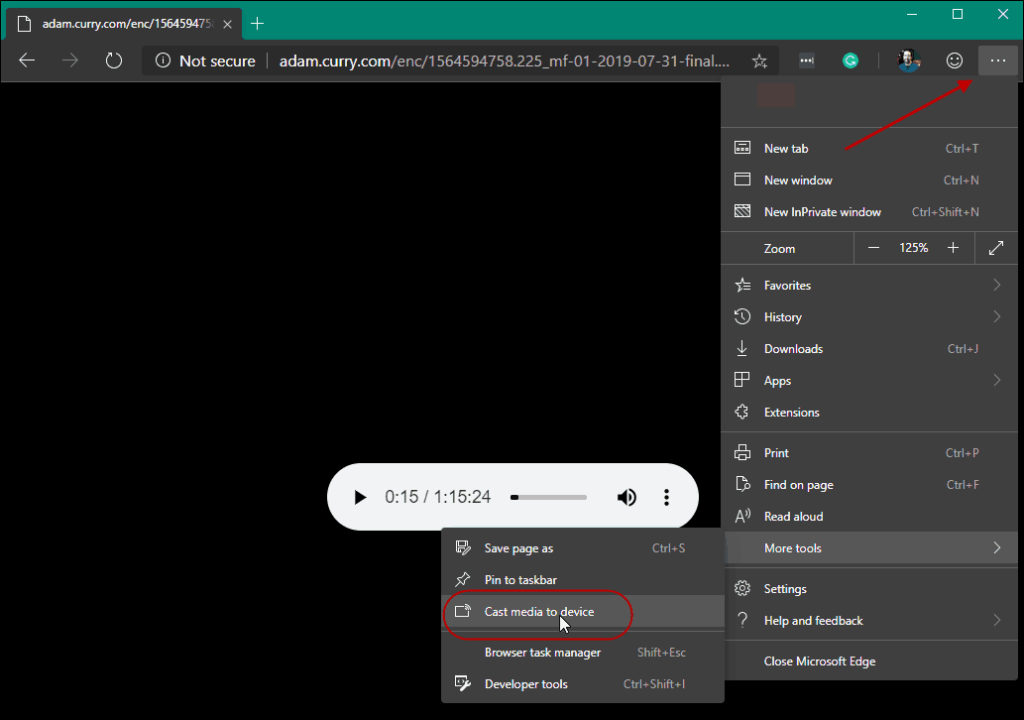
Isso adicionará um botão "Transmitir" no canto superior direito do navegador. Se você é um ávido espectador do YouTube, será familiar. A guia "Transmitir" encontrará todos os dispositivos Chromecast em sua rede. E você pode escolher para qual dispositivo deseja enviar a mídia.
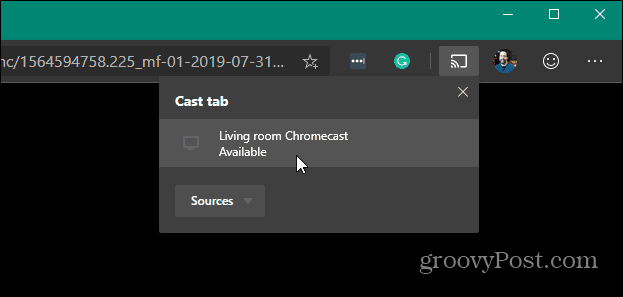
O áudio ou vídeo na página começará a ser reproduzido em qualquer dispositivo para o qual você o enviar. Para parar de transmitir a mídia, clique no botão "Transmitir" novamente e depois em "Parar transmissão" no menu.
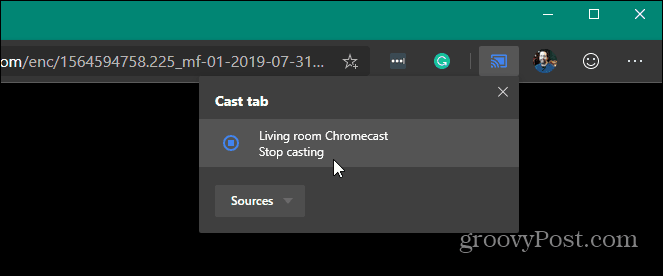
Também vale a pena notar que o recurso de transmissão não é apenas para áudio e vídeo. Você pode usar esse recurso para enviar a tela do seu navegador para uma segunda tela com um Chromecast conectado. Isso é útil quando você está usando o Office Online e deseja exibir uma apresentação do PowerPoint em uma segunda tela, por exemplo.
Se você ainda estiver executando a versão original ou “antiga”, também poderá transmitir mídia desse Edge . A nova versão do Edge é muito melhorada em comparação com o Edge original lançado com o Windows 10 em 2015. Vale a pena tentar e investigar. Se você está executando a versão beta ou é novo no Chromium Edge, confira alguns de nossos outros artigos, incluindo:

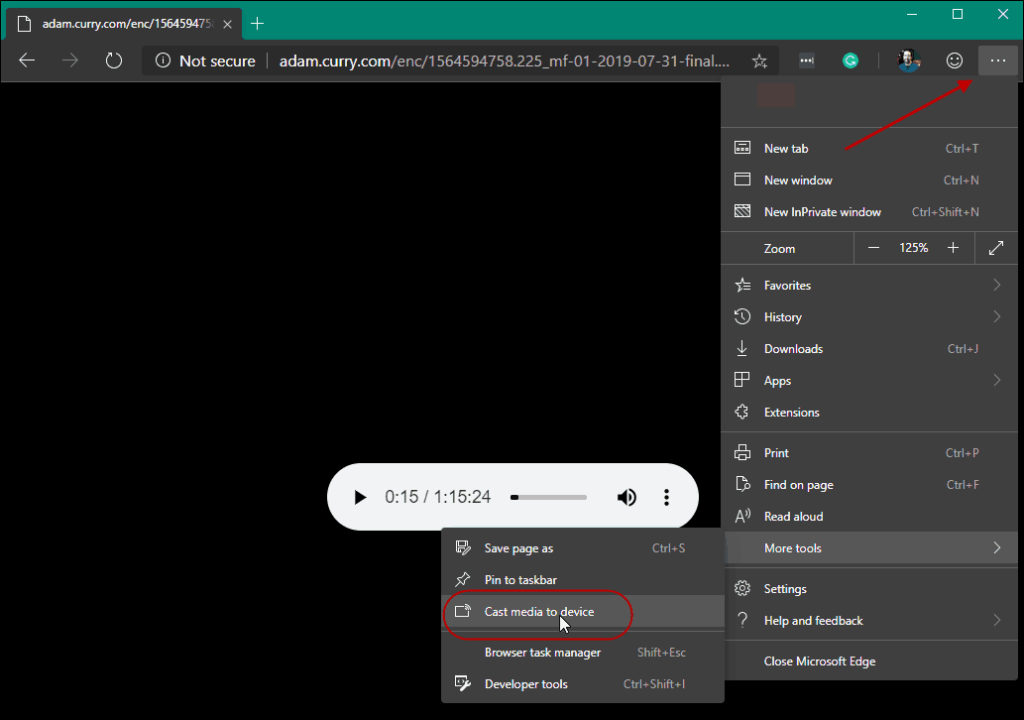
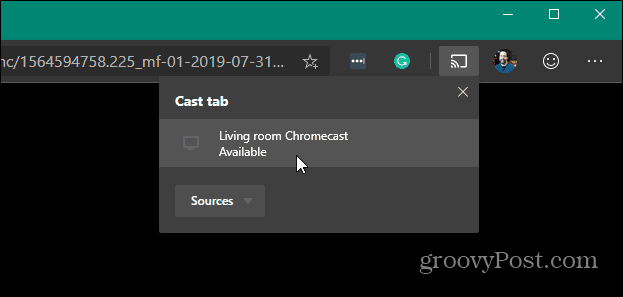
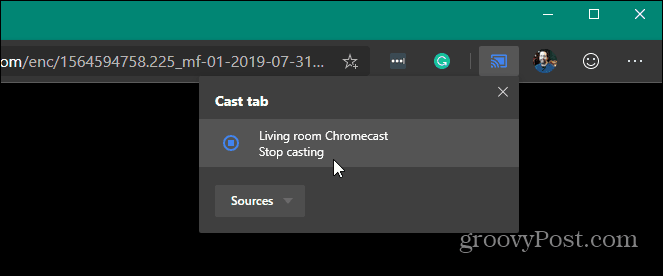

![[RESOLVIDO] Erros do Call of Duty Advanced Warfare - travando, travando, FPS baixo e mais [RESOLVIDO] Erros do Call of Duty Advanced Warfare - travando, travando, FPS baixo e mais](https://luckytemplates.com/resources1/images2/image-6547-0408150359208.png)

![Como corrigir o erro 3000 do Twitch? [100% resolvido] Como corrigir o erro 3000 do Twitch? [100% resolvido]](https://luckytemplates.com/resources1/images2/image-8735-0408151115015.png)
![[RESOLVIDO] Erros do American Truck Simulator: Crash, Steam_Api64.Dll está ausente e mais [RESOLVIDO] Erros do American Truck Simulator: Crash, Steam_Api64.Dll está ausente e mais](https://luckytemplates.com/resources1/images2/image-8887-0408151238368.png)

![[RESOLVIDO] Como corrigir League Of Legends d3dx9_39.dll ausente, erro DirectX [RESOLVIDO] Como corrigir League Of Legends d3dx9_39.dll ausente, erro DirectX](https://luckytemplates.com/resources1/images2/image-4059-0408151106351.png)

